Le stockage de fichiers dans des disques durs virtuels est de plus en plus populaire. Pouvoir accéder à ses données de n'importe quel ordinateur connecté à Internet est un réel avantage. Malheureusement, Gmail ne permet pas d'intégrer des fichiers venant de ces disques durs virtuels (DropBox, SkyDrive, etc) dans des pièces jointes par défaut. Il existe cependant une solution : Kloudless.
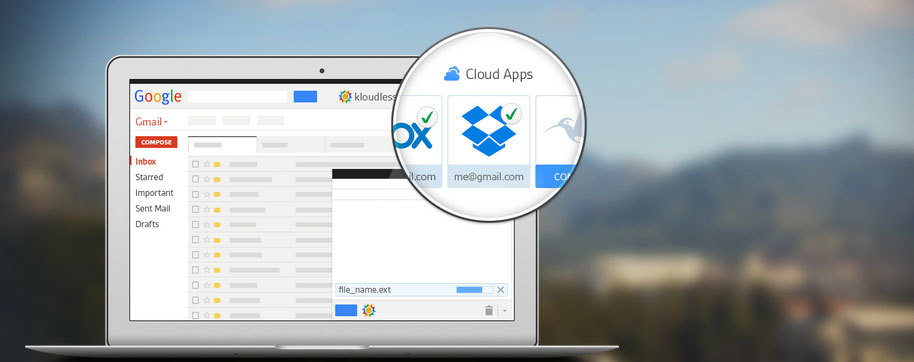
Kloudless est une extension pour les navigateurs Chrome et Firefox qui permet d'intégrer Dropbox, SkyDrive, Box, Google Drive … à Gmail. Ainsi, vous pourrez ajouter des pièces jointes directement depuis votre disque virtuel.
Premières étapes avec Kloudless
Il vous faudra tout d'abord installer l'extension. Vous pourrez choisir entre Kloudless for Google Chrome et Kloudless for Firefox. Une fois installé, Kloudless doit être connecté à votre compte Gmail et au disque virtuel que vous souhaitez intégrer. Pour cela, connectez vous à votre compte Gmail et cliquez sur l'icône de Kloudless en haut, à coté de votre nom d'utilisateur.
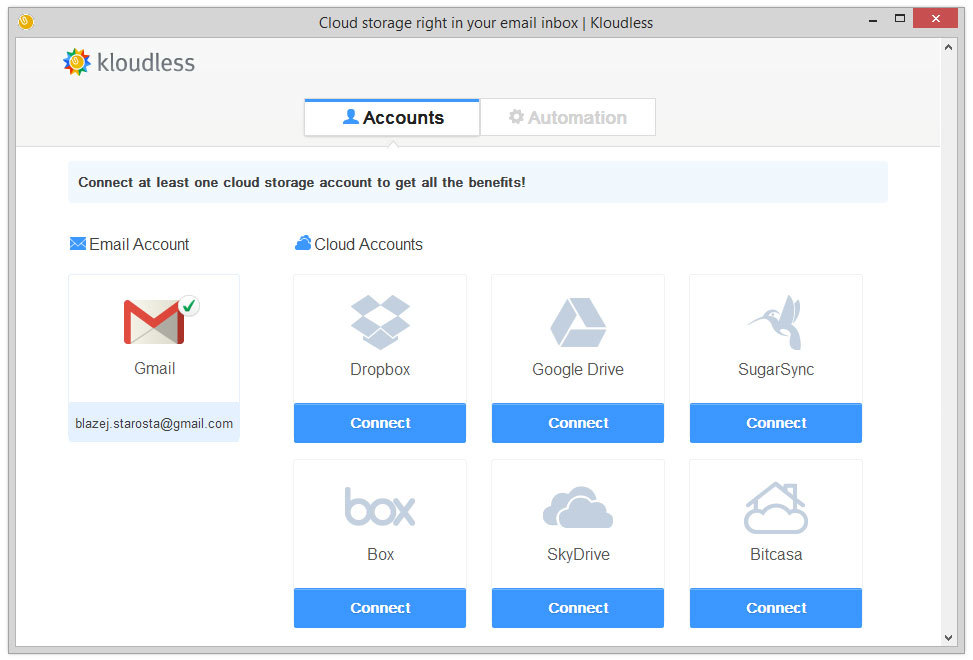
Cliquez sur « Get Started ! ». Grâce à l'onglet « Accounts »,vous pourrez facilement intégrer vos disques virtuels à Gmail. C'est très simple, il suffit de cliquer sur le bouton « Connect » sous chaque icône du service désiré, de vous connecter à votre compte, et d'autoriser Kloudless d'intégrer le service. Après avoir ajouté tous les comptes désiré, vous pourrez fermer la fenêtre de configuration.
Ajouter des pièces jointes situées dans votre disque virtuel
Maintenant, vous pourrez ajouter des pièces jointes depuis votre service « cloud » très facilement et rapidement. Lorsque vous écrivez un message, une nouvelle icône s'est ajoutée à coté de l'icône des pièces jointes.

En cliquant dessus, Kloudless affiche une nouvelle fenêtre avec un navigateur de fichiers (pour votre disque virtuel bien sûr). Choisissez un fichier et confirmez votre choix avec le bouton « Attach ». Si vous avez intégré plus d'un service, vous pourrez changer de disque virtuel en utilisant l'icône sur la barre latérale.
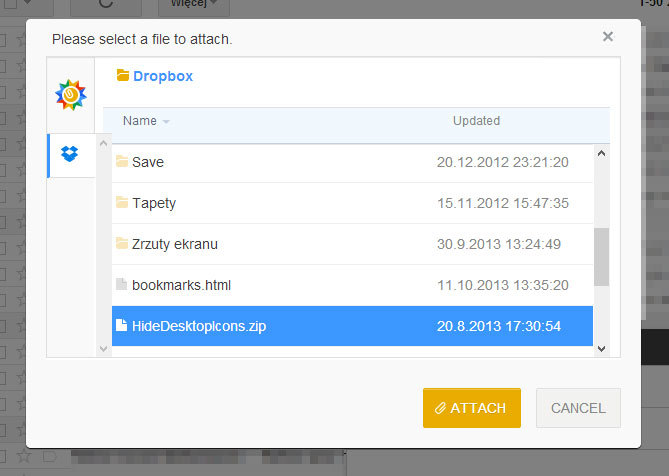
Enregistrer des pièces jointes sur un disque virtuel
A côté de chaque fichier reçu, vous trouverez le bouton «Copy or Move the Attachment ».
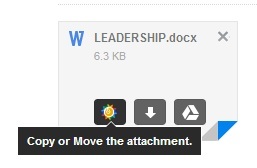
Lorsque vous cliquez sur ce bouton, un navigateur de fichiers Kloudless s'ouvrira et vous pourrez choisir la destination du fichier et sauvegarder votre pièce jointe sur un disque dur virtuel.
Sauvegarde automatique des pièces jointes
Vous pourrez régler Kloudless pour contrôler votre compte e-mail et à automatiquement sauvegarder chaque nouvelle pièce jointe sur votre disque virtuel. Pour cela, cliquez sur l'icône Kloudless en haut de la page, puis allez dans les paramètres. Allez dans l'onglet « Automation ».
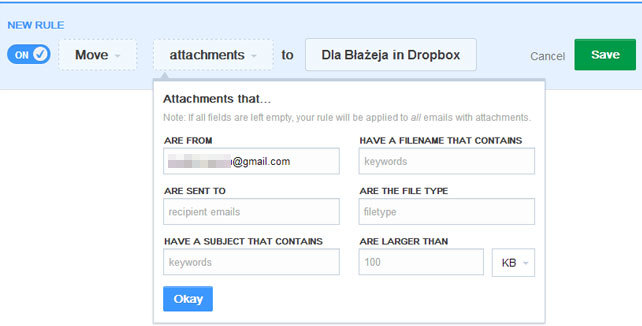
Vous pourrez choisir une règle basée sur quelle pièce jointe sera sauvegardée. Il existe de nombreuses options. Vous pourrez choisir des règles simples (toutes les pièces jointes sont sauvegardées dans un dossier spécifique), mais aussi des règles plus avancées (seulement les pièces jointes d'un expéditeur par exemple).
